前言:
今天给大家分享的学习内容是:Gitee的注册和使用,SSH公钥的设置,以及如何搭建自己的远程仓库
学习前提:
安装和配置好本地Git,如果还没有安装好本地Git的小伙伴,可以看一下我之前有关Git安装配置的博客:https://blog.csdn.net/weixin_45301250/article/details/118835212?spm=1001.2014.3001.5501
6.1 注册和使用gitee
6.1.1 注册gitee账号
1.什么是Gitee?
Gitee又叫码云,但此“码云”非彼“马云”,并不是阿里的马云,而是一个基于Git的代码托管和研发协作平台
官方网址:https://gitee.com/
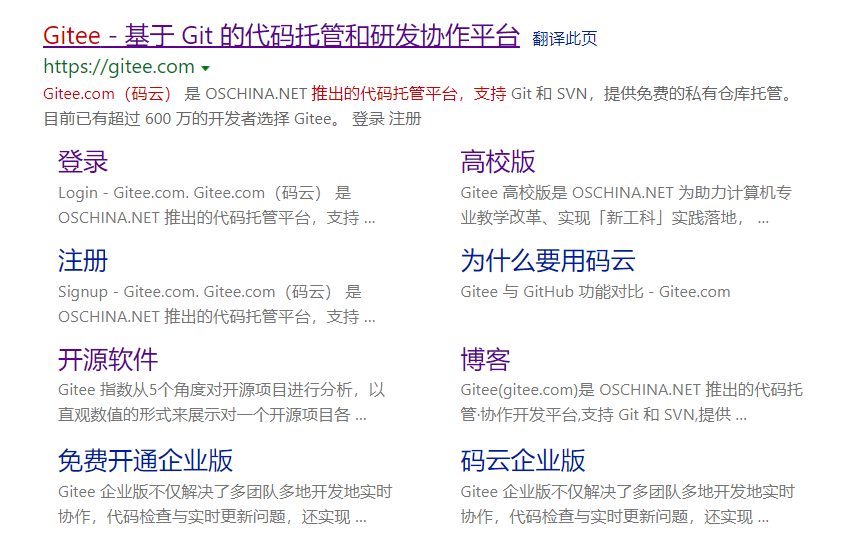
2.注册码云账号
进入登录页面后,点击注册

注册一个你的账号,使用手机号或者邮箱即可注册!

这里我已经注册过了,所以就直接登录我的账号了!
3.查看开源项目
码云不仅是一个代码托管平台,同时也是一个开源项目交流社区,你可以在这里免费查看和下载别人的开源项目!


star越多,证明这个项目关注度更高!
6.1.2 设置个人资料
1.进入设置界面
点击我的–>设置,可以看到个人信息等基本设置

2.修改个人空间地址
点击基本设置 --> 个人资料 --> 个人空间地址
注册时会让设置个人空间地址,当然这里也可以再次进行修改(看个人需求),个人空间地址与你的远程仓库地址相关联

3.设置邮箱地址
绑定你的QQ邮箱或者新浪邮箱即可,这里可以设置主邮箱和提交邮箱
- 主邮箱用来用于接收相关安全通知(安全操作通知、异常登录记录等)
- 提交邮箱将用于Gitee 网页端 / WebIDE 上 创建/修改/提交内容到仓库时作为 git config 邮件地址配置使用 (如果开启了不公开邮箱,系统将会为你设置一个提交邮箱 )
6.2 设置SSH公钥
6.2.1 创建.ssh文件和生成SSH公钥
1.进入用户管理员下的.ssh文件
- 进入C盘 --> 用户/Users --> Administrator(每个人的可能不一样,总之就是你的管理员账户名) --> .ssh 文件 (没有这个文件可以使用mkidr ~/.ssh命令来生成),由于我之前设置过,所以这里就有一些有关公钥的相关文件


- 这里我将.ssh文件删除掉,使用命令行重新创建了一下

- 可以看到在管理员目录下,成功创建了一个.ssh文件
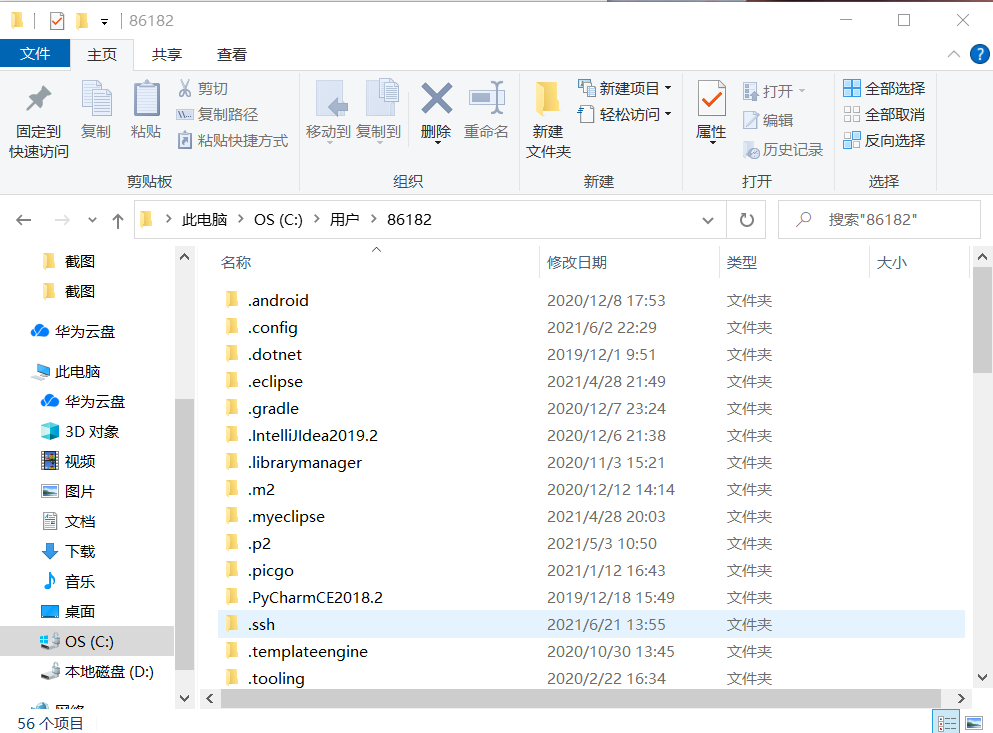
2.在.ssh文件下生成公钥
ssh-keygen -t rsa
- 输入上面的命令后,等待生成成功,然后一直按回车键就可以了

- 在.ssh文件下生成了两个文件,.pub结尾的就是公钥,另外一个是私钥

- 我们使用记事本将.pub文件打开,复制里面的公钥信息
6.2.2 设置本机绑定SSH公钥
1.查看安全设置下的SSH公钥
点击安全设置 --> SSH公钥,设置本机绑定SSH公钥,实现免密码登录! (免密码登录,这一步挺重要的,码云是远程仓库,我们平时工作在本地仓库!)

2.复制公钥到码云的SSH公钥中
- 我们发现在公钥结尾,有个86182@DESKTOP-P3KRHKJ,86182是管理员用户名,DESKTOP-P3KRHKJ是主机名

- 确定后,系统会提示你进行账号安全验证,输入你的密码进行验证即可

3.成功生成SSH公钥
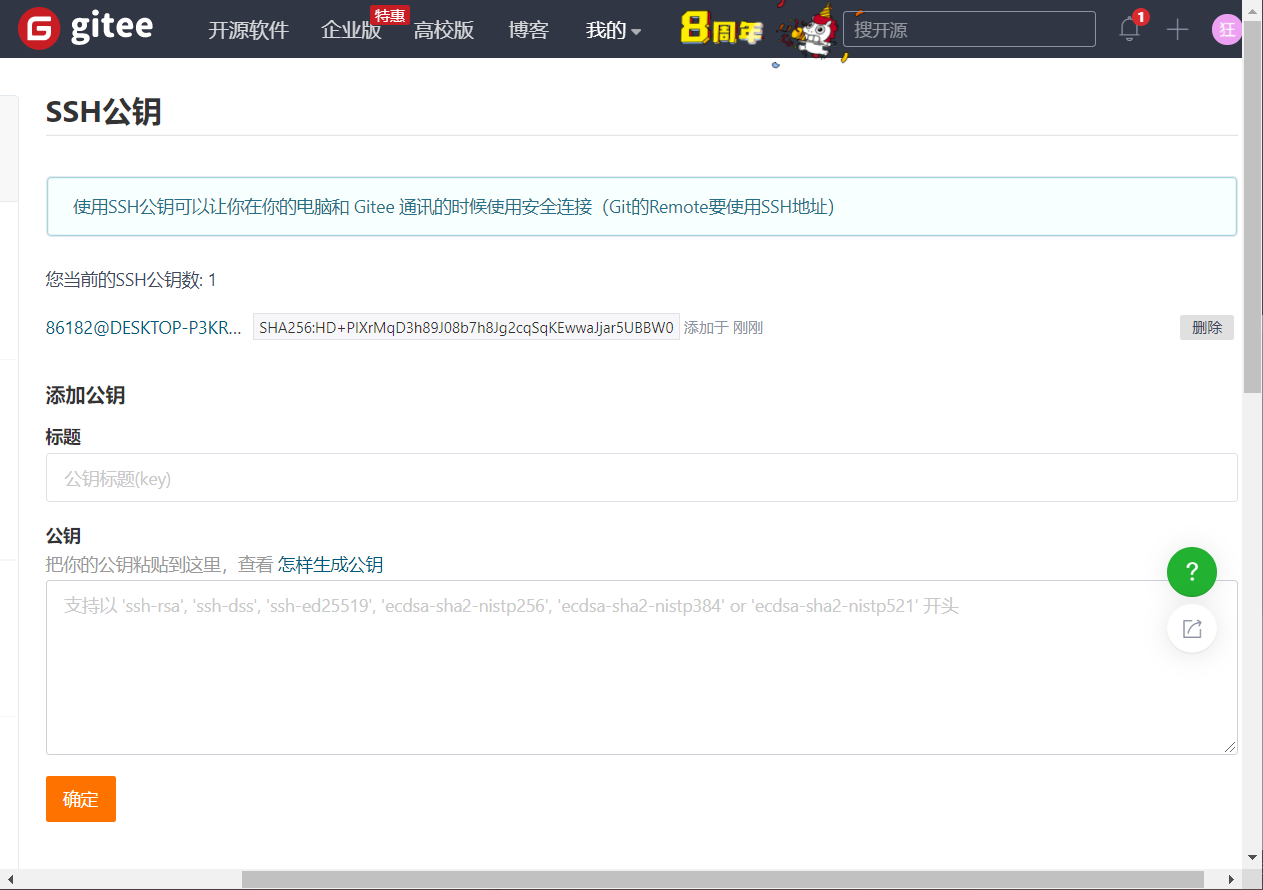
到这里,我们的公钥就成功与本机进行绑定了!接下来可以创建一个远程仓库进行测试
6.3 创建远程仓库和克隆测试
6.3.1 创建远程仓库
1.选择新建仓库

2.设置开源仓库
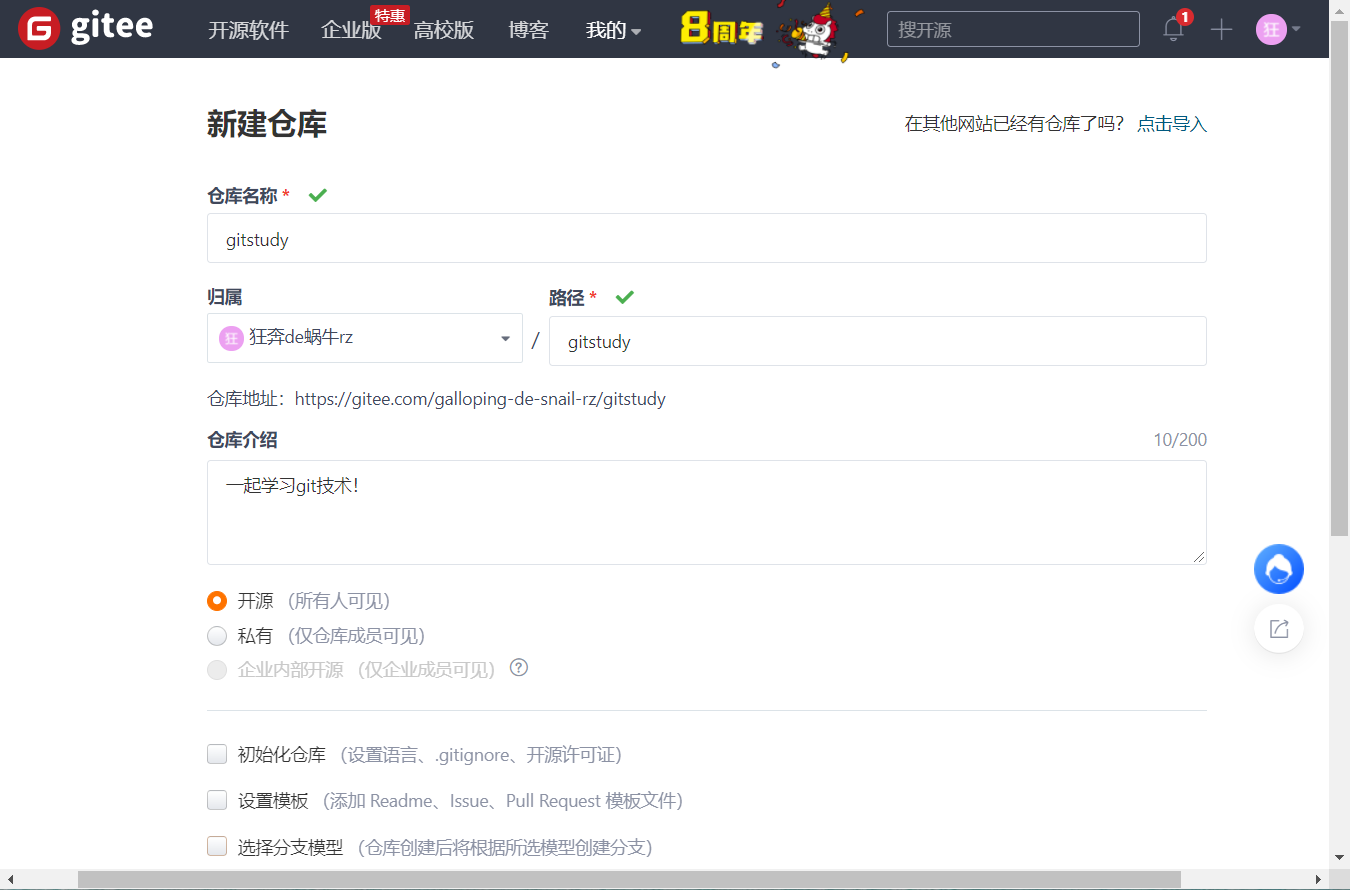
3.设置初始化仓库信息

4.创建仓库成功

到这里,我们就成功创建了一个自己的远程仓库!接下里我们从本地克隆远程仓库中项目来测试!
6.3.2 克隆远程仓库测试
1.复制HTTPS地址链接

2.克隆项目到本地仓库
git clone [url]

3.查看本地仓库中的项目

到这里,我们就成功的将远程仓库中的项目克隆到了本地仓库中!
好了,今天的Gitee的使用到这里就结束了,欢迎大家学习和讨论!
参考教程视频地址:https://www.bilibili.com/video/BV1FE411P7B3(B站UP主遇见狂神说的Git快速入门)
本文内容由网友自发贡献,版权归原作者所有,本站不承担相应法律责任。如您发现有涉嫌抄袭侵权的内容,请联系:hwhale#tublm.com(使用前将#替换为@)